
Давным-давно срочные сообщения переносили голуби. Жизнь их была, как правило, коротка и опасна. Хищные птицы, сложные погодные условия и низколетящие НЛО сильно уменьшали шансы на успешную доставку маленького письма. В общем, нелегкая жизнь была у птичек. К вящей пользе птичек в XIX столетии их работу стал выполнять телеграф, а в конце XXго зарождающаяся электронная почта.
В XXI столетии вместо милых птичек почту разносят тысячи серверов. И путь, который краткая записка могла преодолевать месяцами, теперь занимает не более нескольких минут.
Электронная почта прочно заняла место в нашей жизни. На её популярность не слишком повлияло повсеместное распространение социальных сетей, чатов и прочих систем мгновенных сообщений. Почта была и остается основным рабочим инструментом, позволяющим обмениваться информацией с коллегами, передавать данные, ну и применять его и в личной жизни половины населения интернета. Как и в других отраслях IT почта все больше и больше уходит в облака, несколько видоизменяясь и трансформируясь. В данной статье я бы хотел поподробнее остановиться именно на подходе работы с корреспонденцией через веб-интерфейс в различных почтовых сервисах*.
Gmail
Творение гиганта реализует традиционный подход в доступе пользователя к своей корреспонденции в классическом на сегодняшний день стиле. Этот подход прекрасно знаком нам из настольных почтовых клиентов и применяется такими компаниями как: Yandex, Mail.ru, Hotmail и многим другим. Этому подходу свойственно разделение пространства пользователя на экране монитора на четыре основных элемента:
1. Папки групп писем по характеристикам. Это привычные Входящие, Отправленные, Удаленные и пользовательские папки. Здесь же, зачастую, кнопка «Написать письмо».
2. Список писем, которые содержит выбранная папка;
3. Элементы настройки ящика и статистическая информация;
4. Рекламные места;
Классика в исполнении — слева папки, в центре список писем, сверху — настройки.
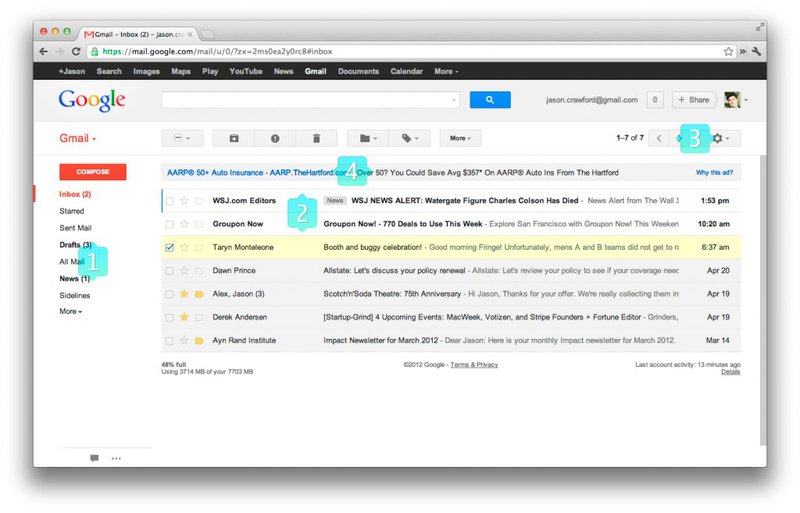
Но несмотря на кажущуюся простоту, создатели gmail реализовали достаточное количество уникальных функций, особняком среди которых стояла функция цепочек писем, которые на тот момент полностью игнорировались всеми веб-интерфейсами.
Для тех, кто немного не в курсе: Цепочки писем — это сообщения переписки, сгруппированные по теме, расположенной в заголовке письма.
В Gmail цепочки отображаются в виде единой ленты сообщений по теме. Открыв во входящих последнее письмо из цепочки, мы получаем доступ ко всей истории переписки по данной теме.
Это стало бы прекрасным решением, если бы не противные людишки человеческий фактор. В реальной жизни постоянно происходят прерывание цепочки, связанные с тем, что многие не отвечают на письма, а пишут новые или наоборот, отвечают на письмо, но совершенно по другой теме. Как результат возникает существенная путаница в цепочках и ковыряние в старых переписках минуя нужные письма в хронологической последовательности.
Кстати достаточно распространенным является мнение, что цепочки писем, это изобретение Google, но это не совсем так. Схожий метод сортировки применялся еще в Outlook 2003 и в ранних версиях Thunderbird и The-Bat. В Outlook начиная с версии 2003 функция цепочек является одним из методов сортировок и активируется из меню Вид/ Упорядочить по/ Разговор (сортируются так только входящие).
Кроме Gmail группировку в цепочки использует Яндекс Почта, но в нем эта функция скорее опциональна и реальной пользы не приносит. Цепочки от Яндекс группируют письма только в общей ленте сообщений и если вы откроете письмо из цепочки, то вам будет доступно только одно письмо, а просмотреть всю цепочку целиком не получится. Этот же недостаток относится и к большинству веб интерфейсов почтовых систем, например таких как: Hotmail, I.UA, Mail.ru, Rambler.ru, Ukr.net и Yahoo.com.
На фоне остальных несколько выделяются почтовые сервисы Mail.ua и Zoho mail, своим дизайном больше напоминающие настольные почтовые клиенты. В тоже время они применяют полностью традиционный подход к работе с потоком писем.
Отдельно стоит упомянуть сервис gYpost.ua, использующий на мой взгляд наиболее интересный подход к организации писем. Пользователям в любой момент доступна лента контактов, на которой появляется информация о количестве писем от конкретного контакта. На первом месте в ленте всегда контакт, письмо которого пришло последним.
При клике на контакте выпадает вся переписка с ним в хронологическом порядке, что достаточно удобно.
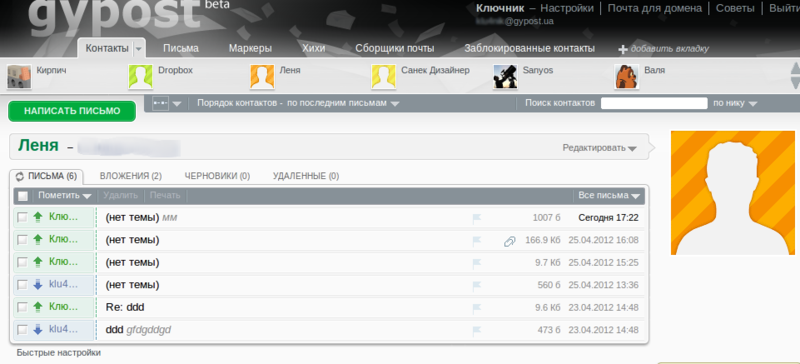
gYpost находится сейчас в статусе Беты, но насколько я понял, функционал работает и продолжает развиваться.
Вложения
В работе с большим количеством писем я часто сталкиваюсь со сложностями в поиске вложений в письма. Действительно, когда вам в течении дня присылают около десятка договоров и других документов становится достаточно сложно работать и тут либо нужно заводить привычку все копировать и сортировать по папкам, либо тратить драгоценное время на поиск нужного файла. Схожий подход к решению этого вопроса использует Яндекс почтой, gYpost и Mail.ru. В Mail.ru это реализовано в виде отдельной вкладки, в которой отображаются письма от всех контактов. В Яндекс Почте все это реализовано очень похоже на основе Яндекс Диска, в котором есть отдельная вкладка вложений.
Примечание: Учитывая, что Яндекс Диск это облачное хранилище я ожидал от него, что папка вложений также будет синхронизироваться, к моему удивлению этого не происходит. Видно Яндекс НЛО не до конца продумали этот момент либо руководствовались другими соображениями.
Почта gYpost и тут показала себя несколько оригинально, предлагая хранение всех вложений отдельно для каждого контакта.
К сожалению Google в отличие от своего русского конкурента не встроил в Google Drive даже ограниченной поддержки работы с вложениями. Впрочем, существует небольшой хак, позволяющий сохранять важные вложения из Gmail прямо в Drive.
Реально большие файлы.
Иногда возникает задача отправить довольно крупный файл (например 1 Гб) через почту. Два года назад я бы скорее всего посоветовал вам выгрузить его на какой-то файлохостинг или закинуть в DropBox. Теперь же все напрямую зависит от ваших потребностей. Если вам необходимо самим контролировать время жизни файла, то единственный выбор для вас это использование облачных сервисов или собственного выделенного сервера. Если же для вас важнее скорость отправки, то стоит обратить внимание на функцию отправки больших файлов, реализованную в некоторых почтовых сервисах.
Дело в том, что для отправки файла через файловый или облачное хранилище вам нужно переключаться на отдельную вкладку или другую программу и там производить все действия для выкладывания файлов в сеть (перемещение файла, копирование публичной ссылки и вставка в письмо и т.д.). В то же время встроенная функция отправки больших файлов автоматически загрузит и вставит ссылку на файл не покидая диалогового окна создания письма.
В таблице приведены данные о решениях используемых в рассматриваемых почтовых сервисах:
| Gmail | gYpost | Hotmail | I.UA | MAIL.RU | |
| Объем | 10 Гб | 5 Гб | 5 Гб | 1 Гб (возможно увеличение объема) |
10 Гб (возможно увеличение объема) |
| Максимальный размер вложений в письмо |
25 Мб | 15,5 Мб | 25 Мб | 20 Мб | 20 Мб |
| MAIL.UA | Rambler-почта | Ukr.net | Yahoo | Yandex-почта | |
| Объем | Нет данных | 2 Гб | 2 Гб | Нет данных | 10 Гб (неогранниченное увеличение объема) |
| Максимальный размер вложений в письмо |
25 Мб | 30 Мб | 18 Мб | 25 Мб | 30 Мб |
| Gmail | gYpost | Hotmail | I.UA | MAIL.RU | |
| Отправка больших файлов | Да (через Google Drive) | Да | Нет | Да | Да |
| Максимальный размер файла | 5 Гб | 2 Гб | 2 Гб | 1 Гб | |
| Получатели | Пользователь любого почтового сервиса | Пользователь любого почтового сервиса | Пользователь почтового сервиса i.ua | Пользователь любого почтового сервиса | |
| Тип хранения | Постоянное | Временное на 7 суток | Временное на 14 суток | Временное на 30 суток (есть платное за увеличение периода хранения) | |
| Место под хранение | До 5 Гб на все время (Объем Google Drive) | До 2 Гб в сутки | До 8 Гб | До 10 Гб | |
| MAIL.UA | Rambler-почта | Ukr.net | Yahoo | Yandex-почта | |
| Отправка больших файлов | Нет | Нет | Да | Да | Да (через Яндекс диск) |
| Максимальный размер файла | 1,5 Гб | 100 Мб | 10Гб | ||
| Получатели | Пользователь почтового сервиса Ukr.net | Нет данных | Пользователь любого почтового сервиса | ||
| Тип хранения | Временное на 7 суток | Нет данных | Постоянное | ||
| Место под хранение | До 10 Гб | Нет данных | До 10 Гб на все время (Объем Яндекс диска) |
Работа с текстом
Если вы шлете письма вообще без форматирования, то вам нет смысла читать этот пункт, если вы все же хотя бы иногда выделяете текст жирным, то стоит обратить внимание на строчки ниже.
В абсолютном большинстве современных почтовых систем реализован расширенный режим редактирования. Он включает всем знакомые элементы, такие как настройка шрифта и его размера, цвета фона и текста, создание маркированных или нумерованных списков, вставку и управление, вставку гиперссылок и картинок, а также управления выравниванием текста.
Кроме данного функционала некоторые системы поддерживают дополнительные функции. Например Gmail (функция по-умолчанию выключена и включается в Лаборатории) и gYpost позволяют управлять размером вставленного изображения, причем максимум управления предоставляет именно gYpost, давая возможность настроить такие моменты как разрешение, отступы и выравнивание картинки.
Из дополнительных бонусов хотелось бы так же отметить использование шаблонов писем. Данный функционал реализован в gYpost, Mail.ua и Yahoo. В Яндекс почте вместо шаблонов представлены открытки.
| Gmail | gYpost | Hotmail | I.UA | MAIL.RU | |
| Расширенный режим редактирования писем | Да нет шаблонов | Да с шаблонами писем | Да | Да | Да |
| Вставка картинок в текст письма | Да с изменением разрешения после подключения функции редактирования в лаборатории. |
Да с расширенным управлением. Вставка по ссылке, настройки отступов, выравнивания и размера. |
Да (только вставка из другого места) | Да (только вставка из другого места) | Да (только вставка из другого места) |
| Картинки в подписях | Да (из внешней ссылки, если скопировать подпись письма из outlook, то можно вложить картинку в код подписи) |
Да (из внешней ссылки) | Да (из внешней ссылки) | Нет | Нет |
| MAIL.UA | Rambler-почта | Ukr.net | Yahoo | Yandex-почта | |
| Расширенный режим редактирования писем | Да с шаблонами писем | Да | Да | Да с шаблонами писем | Да с открытками |
| Вставка картинок в текст письма | Да вставка из файла и по ссылке | Да (только вставка из другого места) | Да (только вставка из другого места) | Да (только вставка из другого места) | Да (только вставка из другого места) |
| Картинки в подписях | Нет | Нет | Нет | Да (из внешней ссылки) | Нет |
Вместо выводов
На сегодняшний день гиганты электронной почты не слишком торопятся развивать свои сервисы. Если что-то и меняется так это внешний вид, функционал же развивается слабо.
Именно медлительность развития гигантов дает достаточно большой шанс молодым компаниям реализовать новый функционал первыми.
Среди новичков мне бы хотелось отметить проекты gYpost и Mail.ua, как использующих интересные и функциональные решения некоторых задач.
Среди гигантов, с моей точки зрения, по функциональности работы с почтой на данный момент лидируют Gmail и Яндекс Почта.
P.S.
В данной заметке затронута только верхушка функциональности почтовых систем, но я планирую и дальше анализировать данную тематику и делиться своими наблюдениями с вами.
P.P.S.
Я думаю, что если когда-то голубиная почта опять станет популярной, то она будет выглядеть примерно так.

Примечания:
*Почтовые сервисы отобраны по функциональности и популярности в СНГ. Сортировка в перечислениях произведена по алфавиту.
Автор: Klu4nik






